发布时间:2025-04-10 16: 03: 00
Xshell作为一款非常流行的远程连接工具,在日常运维和开发中使用广泛。不过,很多用户在使用Xshell时,经常会遇到一个让人头疼的问题:那就是Xshell日志文件太大,尤其是在查看实时输出的日志文件时,可能短时间内就变得特别大,甚至导致系统卡顿。今天我们就针对这个问题,详细分析一下Xshell日志文件太大原因,Xshell日志文件太大一直实时输出怎么看,帮你搞清楚问题的根源,并分享一些解决技巧,让你在使用Xshell查看日志时更轻松。
一、Xshell日志文件太大原因
使用Xshell进行远程管理时,开启日志记录功能是个非常有用的操作,可以帮助我们保存命令输出结果、分析系统问题等等。但有时候日志文件却异常庞大,这一般是由以下几个原因造成的:
原因1:开启了详细日志模式
Xshell默认的日志记录是标准模式,只记录重要的信息。但如果用户不小心打开了详细日志模式,就可能将所有控制字符、调试信息和大量无关信息记录下来。这种情况会使日志文件迅速膨胀,短时间内文件大小剧增。
原因2:终端输出内容过多
另一个最常见的原因是服务器端输出的日志或调试信息太多。比如:
系统正在执行大量脚本或批处理任务;
服务器端配置了过于详细的debug模式;
日志级别设置太低,导致大量无用日志持续不断输出。
这些情况都会让Xshell在记录时快速产生大量数据,从而使日志文件快速变大。
原因3:长时间不清理日志文件
如果你长时间连续使用Xshell连接并打开日志功能,却又不做任何日志文件清理,累积起来的日志也会越来越庞大,直到影响系统使用性能。
了解了这几个原因之后,接下来我们就看看怎么有效解决这些问题。
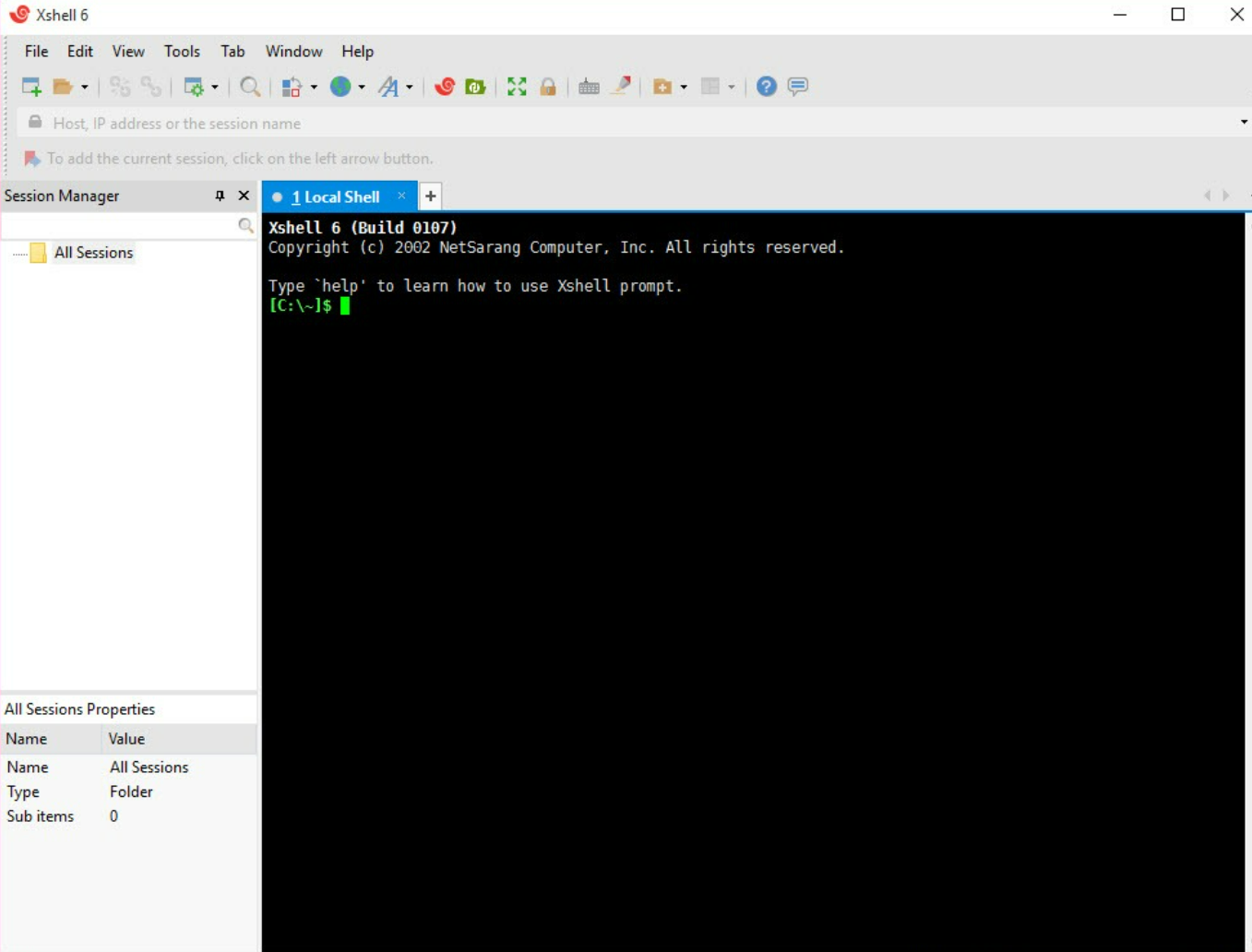
二、Xshell日志文件太大一直实时输出怎么看?
当你在Xshell里实时查看服务器端的输出时,尤其是执行类似tail -f命令查看日志的时候,日志可能会源源不断输出,造成日志文件快速增长。遇到这种情况该怎么办呢?下面我们一步步来讲解解决方法:
(一)控制日志记录模式
首先,你可以先检查并调整Xshell的日志记录方式:
打开Xshell后,点击菜单栏的文件→日志→开始,注意别勾选“详细日志”选项,使用默认的标准模式即可。
如果之前不小心开启了详细日志,立即关闭后再重新开启标准日志,这样能有效减少不必要的信息输出。
(二)合理配置服务器端日志级别
导致Xshell日志迅速变大的另一个主要因素,是服务器端本身输出过多的信息。这时候你需要:
检查服务器上的日志级别(例如Linux系统下的日志配置文件rsyslog.conf或者具体应用程序的日志配置);
将日志级别调整到更高一级,如从debug调整到info或warn,减少不必要的信息输出;
关闭不必要的调试信息输出,让Xshell记录日志时更加轻量化。
比如Linux环境下常见的日志配置方式:
vim /etc/rsyslog.conf
# 调整日志级别:
*.info;mail.none;authpriv.none;cron.none /var/log/messages
通过调整,Xshell实时查看时日志量会大幅减少。
(三)使用Linux端命令过滤实时输出日志
当你必须实时查看大量日志输出时,可以使用Linux端的过滤工具,让Xshell只记录有用的信息:
使用grep命令过滤特定关键字:
tail -f /var/log/syslog | grep "ERROR"
限制日志输出的频率和数量,比如配合head或sed:
tail -f /var/log/syslog | grep "ERROR" | head -n 100
这样一来,Xshell的日志文件增长就会明显变慢,甚至完全在可控范围内。
(四)Xshell日志的定期清理与切割
对于长期运行的Xshell用户,日志文件越来越大几乎不可避免。这种情况可以考虑:
定期关闭并重新开启Xshell的日志记录;
自己设置定期脚本,将日志文件自动备份后清理;
在Xshell设置中调整单个日志文件的大小限制,超过限制后自动创建新文件。
通过这些简单操作,就能有效管理和限制Xshell日志文件的大小了。
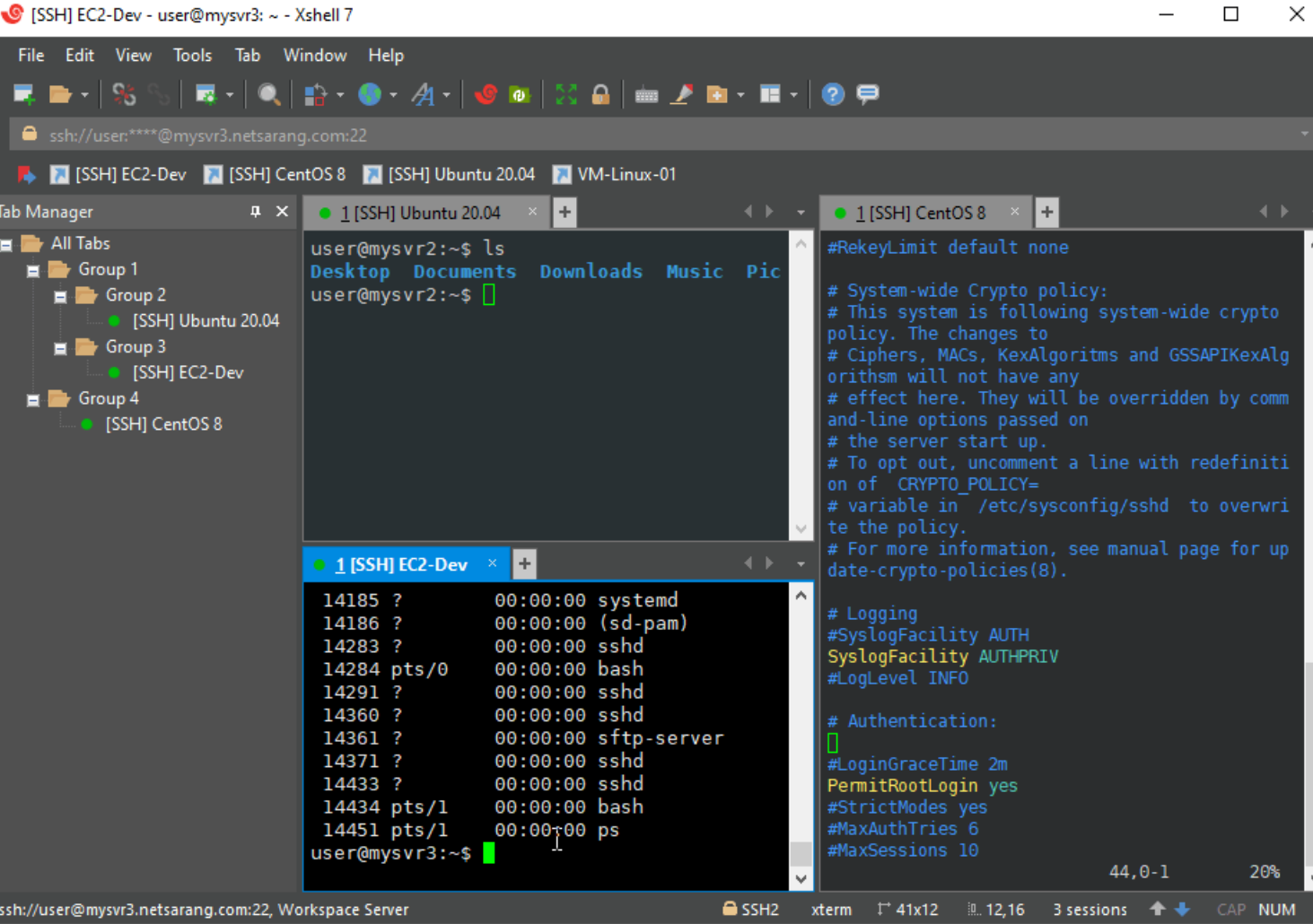
三、使用Xshell日志文件 管理应该注意什么
针对Xshell日志文件过大的问题,平时养成一些小技巧和注意事项也非常重要:
1、避免不必要的日志记录:
除非必要,否则不要长时间保持日志功能打开状态,特别是执行一些可能产生大量输出的命令时要慎用。
2、使用临时记录方式:
如果只是短暂查看日志或命令结果,可以采用临时开启日志功能的方式,查看完毕及时关闭。
3、使用外部工具分割日志文件:
如果日志文件已经非常大,可以用外部工具(如Linux的split命令)将日志文件分割成多个小文件,便于后续管理和分析。
举个例子,Linux中可执行:
split -b 100M biglogfile.log smalllog_
将大日志文件拆分成每个100MB的小文件。
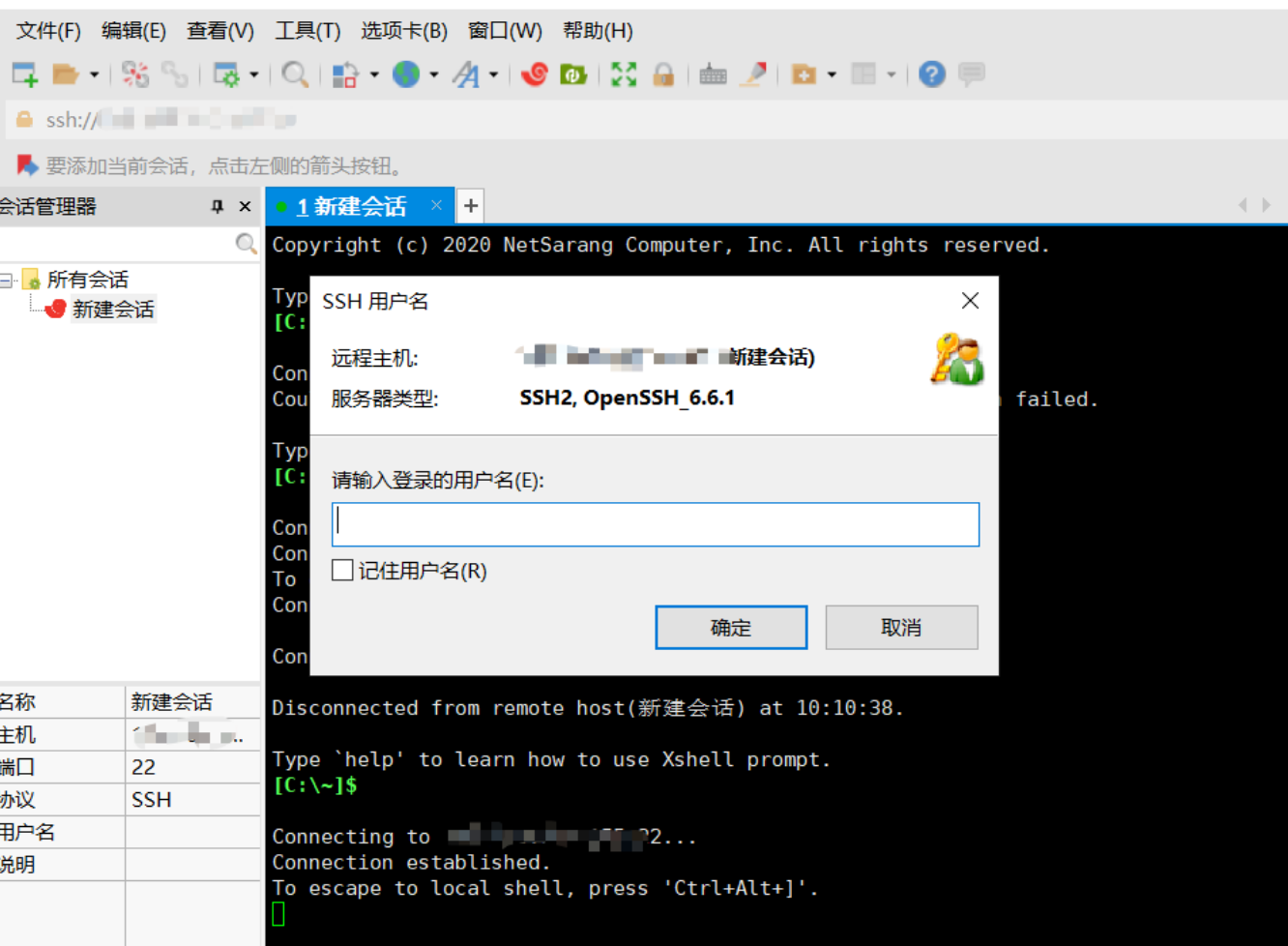
总结
本文讲解的内容能让你更清楚地了解和掌握Xshell日志文件太大原因 Xshell日志文件太大一直实时输出怎么看这两个常见问题,帮助你在日常运维开发工作中更加得心应手,摆脱日志过大的烦恼,让Xshell发挥出最大的使用价值。
展开阅读全文
︾